Anmelden
Standard-Anmeldung
Um sich anmelden zu können, benötigen Sie die URL-Adresse, unter dieser das CRM erreichbar ist. Beispielsweise kann die Adresse so aussehen:
https://server:port/webclientDie korrekte URL zu Ihrem CRM-System erhalten Sie von Ihrem Administrator.
Login-Seite
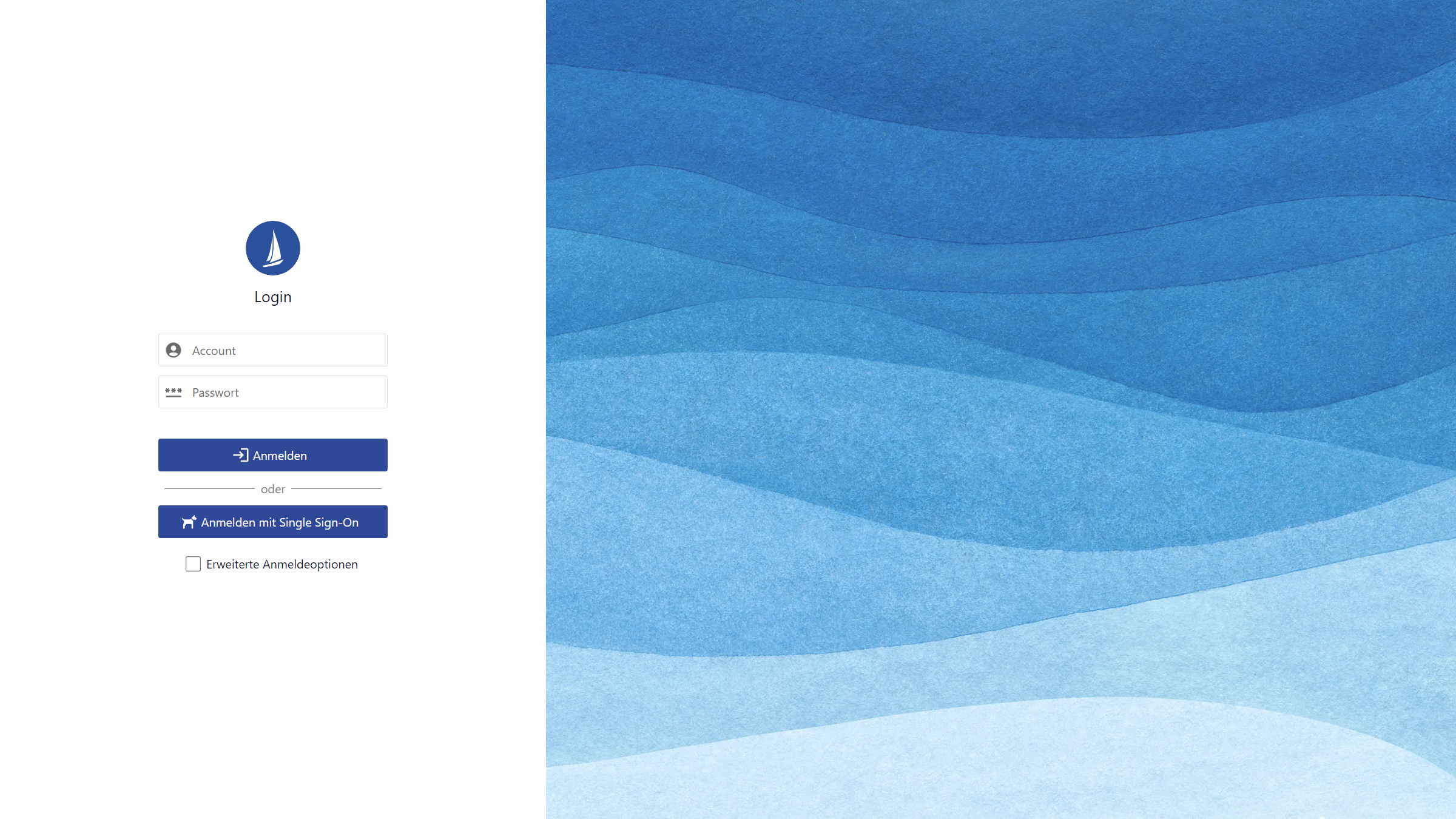
Anmeldemaske des Web Clients
So melden Sie sich an:
Geben Sie die URL in das Adressfeld Ihres Webbrowsers ein und drücken Sie die EINGABE ↵. Es erscheint die Anmeldemaske.
Klicken Sie ohne Eingabe des Benutzernamens und Passworts auf Anmelden mit Single-Sign-On. Die Anmeldung am CRM-System wird dann automatisch durchgeführt.
Liste der verfügbaren Anmeldedienste
Symbol | Beschreibung des Anmeldedienstes |
|---|---|
Direkte Anmeldung am System des Betreibers | |
SAML (Single-Sign-On) | |
OpenID (Single-Sign-On) | |
SPNEGO (Single-Sign-On, Kerberos im Web) |
Sollte Single-Sign-On in Ihrem CRM-System nicht konfiguriert sein und der Button nicht zur Auswahl stehen, geben Sie Ihren Benutzernamen (Account) und das Passwort ein und klicken Sie auf oder drücken Sie die EINGABE ↵-Taste.
Haben Sie sich erfolgreich angemeldet, befinden Sie sich im nächsten Schritt in Ihrem CRM-Cockpit.
Unberechtigte Mitarbeiter werden bei Abweisung der Anmeldung auf den Grund hingewiesen, aus dem die Anmeldung fehlschlägt.
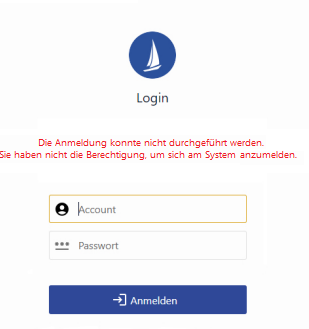
Unberechtigter Zugriff
Ein Auto-Login am CRM (ohne jegliche Interaktion mit dem Anwender) ist aus Sicherheitsgründen nicht möglich.
Erweiterte Optionen
Haben Sie die erforderlichen Berechtigungen, können Sie zusätzliche Optionen wählen, wenn Sie die Checkbox “Erweiterte Optionen” aktivieren. Fehlen die Berechtigungen, so
wird nur die vorhandene Berechtigung angezeigt (Stellvertretung, Schicht)
oder die Meldung "Ihnen fehlt die erforderliche Berechtigung, um erweiterte Anmeldeoptionen auszuwählen"
Die Option wird am Anfang immer angeboten, da wir zu diesen Zeitpunkt noch nicht den User kennen und demnach keine Berechtigungen ermitteln können.
Symbol | Beschreibung der Option |
|---|---|
Anmeldung als Stellvertreter | |
Auswahl der Anwendungsschicht (C0, C1, C2) |
Um sich als Stellvertreter anmelden zu können, klicken Sie auf das Symbol Stellvertretung im Pull-Down-Menü. Sie werden zur Login-Seite weitergeleitet. Wählen Sie die Person aus, die Sie vertreten, und geben Sie das Passwort ein.
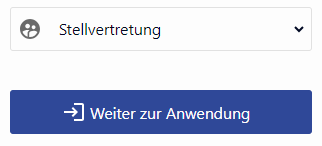
Anmeldedialog des Stellvertreters
Passwortänderung
Möchten Sie Ihr Passwort ändern oder ist die erweiterte Passwortsicherheit aktiv, müssen Sie abgelaufenes Kennwort bei der Anmeldung ändern. Sie werden zum Passwortänderungsschritt weitergeleitet.
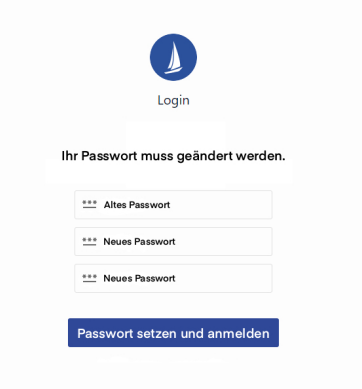
Änderung des Passworts
Verwendung der alten Login-Seite
Mit der Version 2024.3 wird dieser Anmelde-Dialog obsolet.
So melden Sie sich an:
Geben Sie die URL in das Adressfeld Ihres Webbrowsers ein und drücken Sie die EINGABE ↵. Es erscheint die Anmeldemaske.
Geben Sie Ihren Benutzernamen und das Passwort ein.
Eine Warnmeldung erscheint, wenn beim Login die Feststelltaste aktiviert ist.Klicken Sie auf Anmelden.
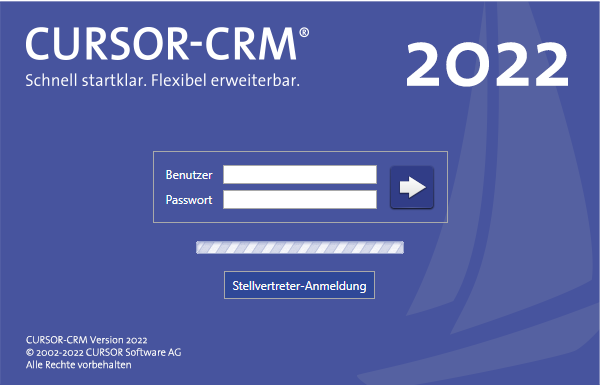
Anmeldemaske des Web Clients (alt)
Haben Sie sich erfolgreich angemeldet, befinden Sie sich im nächsten Schritt in Ihrem CRM-Cockpit.
Unberechtigte Mitarbeiter werden bei Abweisung der Anmeldung auf den Grund hingewiesen, aus dem die Anmeldung fehlschlägt.
Wurde im Rahmen einer Web Client-Anmeldung die Option des Browsers zum Speichern der Anmeldedaten genutzt, werden bei allen darauf folgenden Systemanmeldungen der Username und das Kennwort voreingestellt, so dass künftige Anmeldungen mit dem Anmelde-Bestätigungsbutton direkt ausgelöst werden können. Tritt der Fall eines vorbelegten Benutzernamens und Kennworts ein, wird im Anmeldefenster nach 2 Sekunden eine automatische Anmeldung ausgelöst, sofern der Anwender nicht durch andere bzw. korrigierende Eingaben eingreift.
